u盘装系统win10教程
- 分类:Win10 教程 回答于: 2022年07月12日 09:40:00
win10是目前使用率最高的电脑系统,用户可以使用该系统轻松体验到前所未有的流畅操作感。但是有很多朋友不知道如何使用u盘重装win10系统,今天小编就给大家带来了详细教程和步骤。
工具/原料:
系统版本:win10专业版
品牌型号:宏碁非凡S3X
软件版本:装机吧v3.1.329.319
方法/步骤:
方法一、u盘装系统win10教程
1、下载安装装机吧工具软件,插入U盘,选择制作系统,点击开始制作。
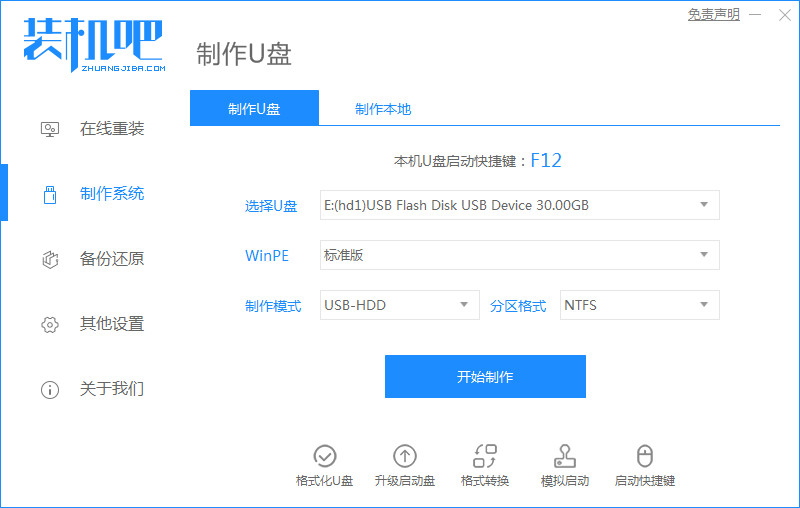
2、选择要安装的系统版本,点击开始制作。
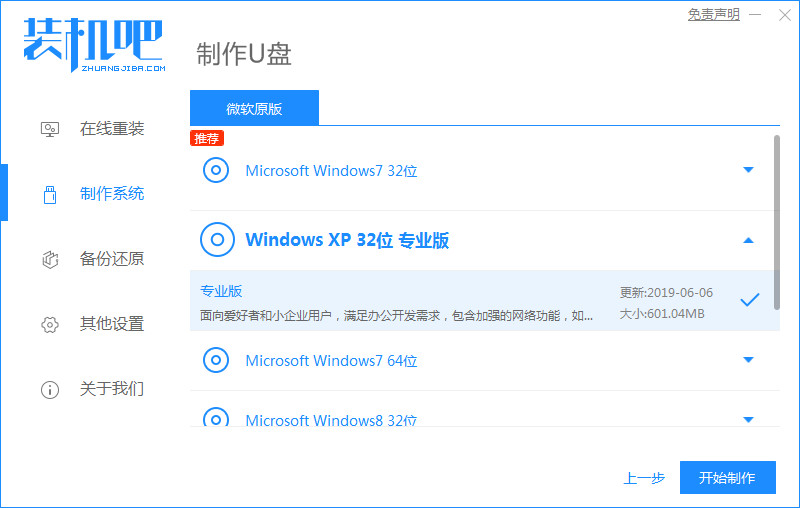
3、出现提示框,确认U盘内资料全部备份好,点击开始制作。
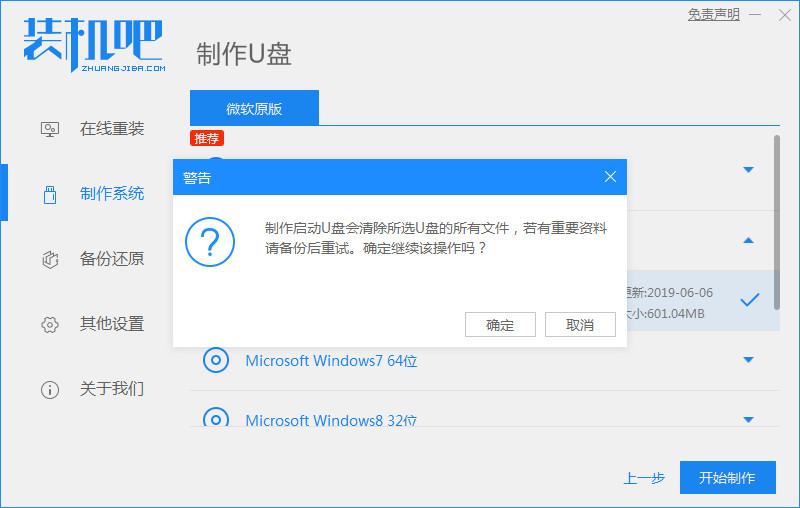
4、等待软件将pe系统等资料写入U盘。
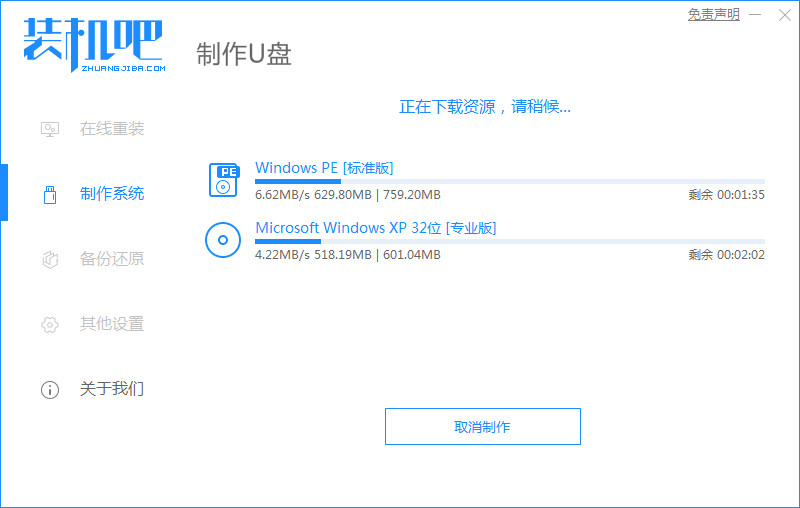
5、U盘制作成功后,点击取消。
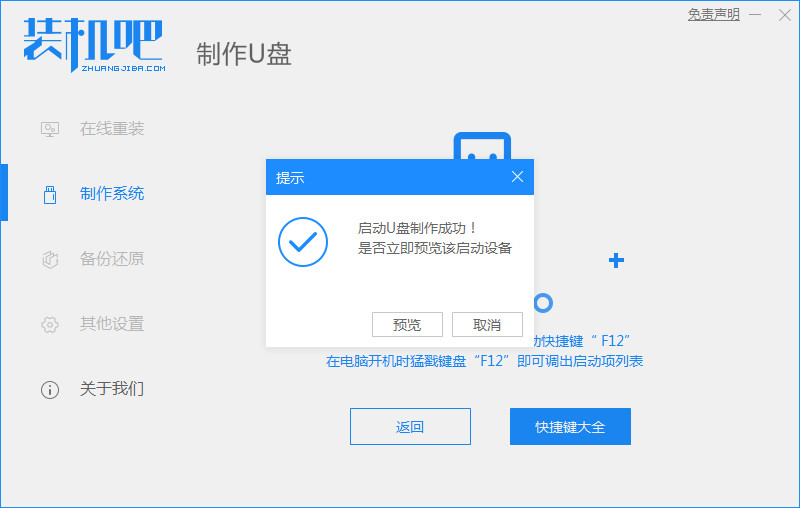
6、把u盘插入要装系统的电脑,开机按热键进入启动项,选择第二项,点回车。
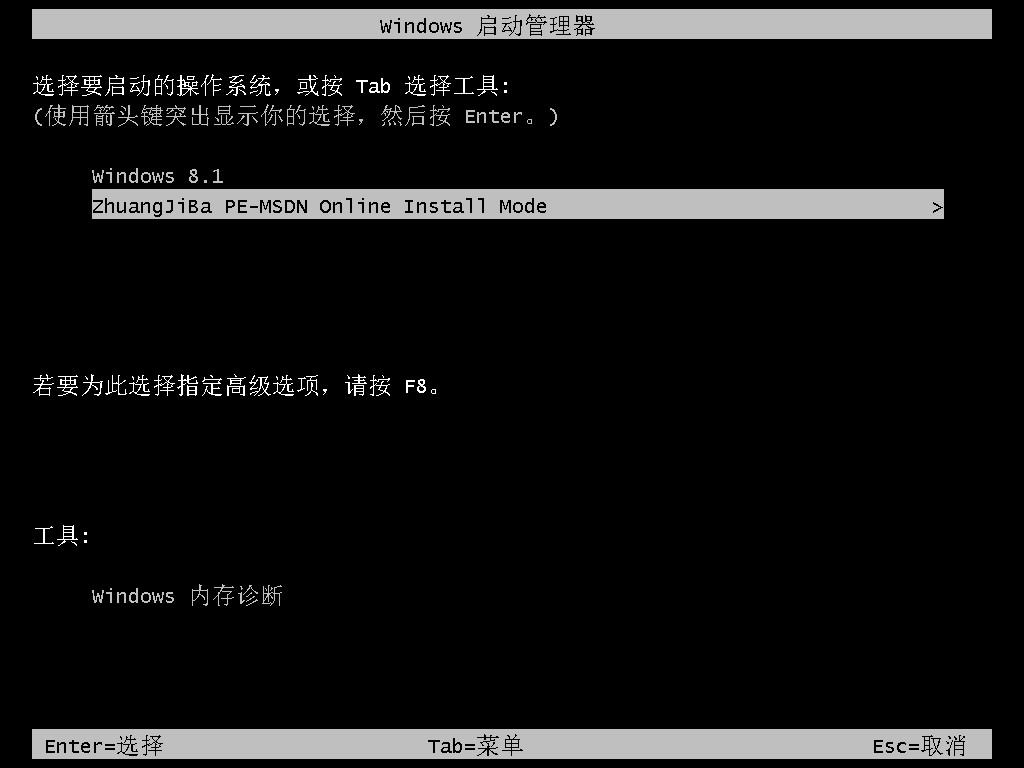
7、等待系统自动安装完成后,拔掉u盘点击立即重启。
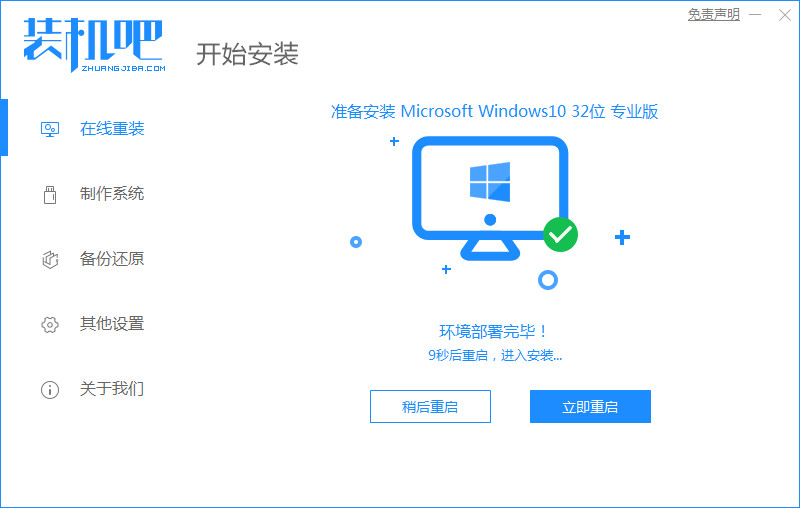
8、重启结束后,进入系统桌面,完成。
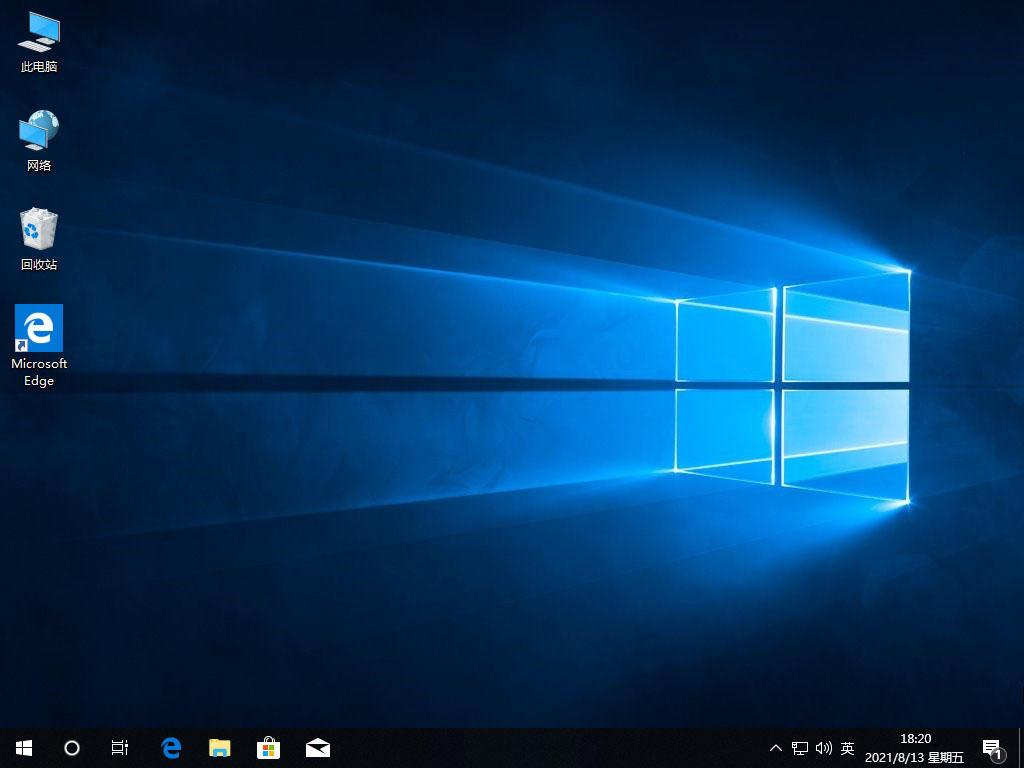
总结:
1、下载安装装机吧工具软件,插入U盘,选择制作系统,点击开始制作。
2、选择要安装的系统版本,点击开始制作,出现提示框,确认U盘内资料全部备份好,点击开始制作。
3、等待软件将pe系统等资料写入U盘U盘制作成功后,点击取消。
4、把u盘插入要装系统的电脑,开机按热键进入启动项,选择USB项,点回车。
5、等待系统自动安装完成后,拔掉u盘点击立即重启,重启结束后,进入系统桌面,完成。
 有用
26
有用
26


 小白系统
小白系统


 1000
1000 1000
1000 1000
1000 1000
1000 1000
1000 1000
1000 1000
1000 1000
1000 1000
1000 1000
1000猜您喜欢
- 技术编辑教您如何看电脑配置..2018/12/07
- win10软件小白装机卡在准备就绪界面怎..2022/10/24
- Win10怎么玩纸牌游戏,小编教你怎么玩..2017/11/08
- w10换w7系统开机进不了系统怎么处理..2021/06/29
- 详细教你win10我的电脑7个文件夹怎么..2020/09/30
- 重装系统win10系统盘多大合适..2021/09/27
相关推荐
- 简述电脑重装系统多少钱win10正版以及..2023/03/27
- win10键盘失灵打不了字怎么回事..2020/08/07
- win10x战警前传金刚狼乱码怎么办..2021/01/27
- 电脑系统安装win102022/06/25
- win10官网下载2022/10/07
- 添加删除程序,小编教你win10打开添加..2018/10/15

















